PS如何精修浅色产品保湿水发布时间:2019年10月28日 14:44

1、 打开【PS】,拖进产品素材,【Ctrl+G】新建分组,【Ctrl+J】复制图层。使用【污点修复画笔工具】将产品上的污点去除。
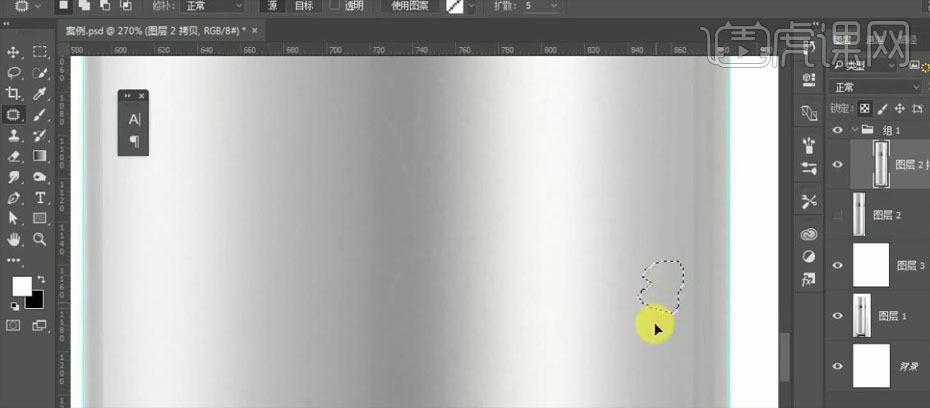
2、 使用【钢笔工具】,将产品最上方部分抠出。点击【路径】面板,【路径作为选区载入】,【Ctrl+Shift+I】反选选区,填充为黑色。【Ctrl+G】新建组,命名为“最上结构”。
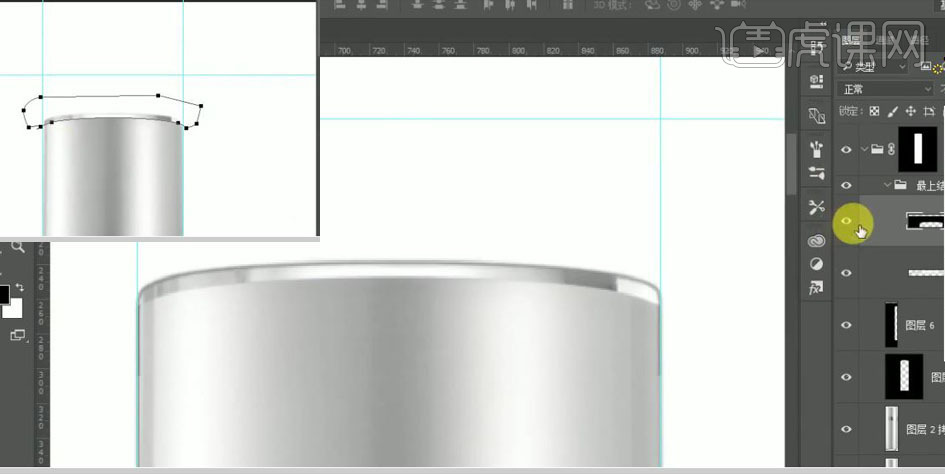
3、 使用【钢笔描边路径】做出增加中间白色透感的效果。

4、 同样操作做出产品边缘的暗光效果。【Ctrl+G】打组,命名为“两边边缘结构”。
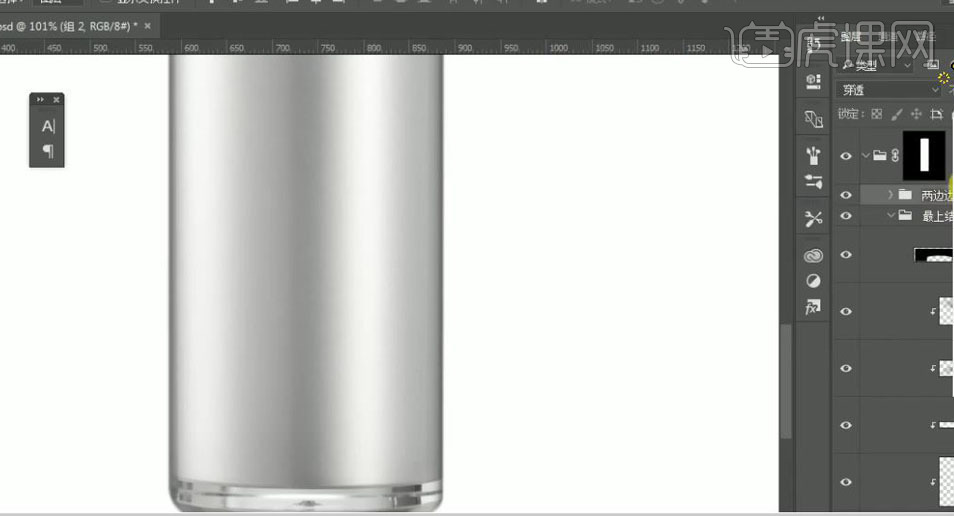
5、 使用【钢笔工具】将中间金属部分抠出,转化为路径并保存。使用【矩形选框】选择金属部分,填充渐变。将渐变的图层建立【剪切蒙版】。【Ctrl+T】从边缘向中间缩小。如图
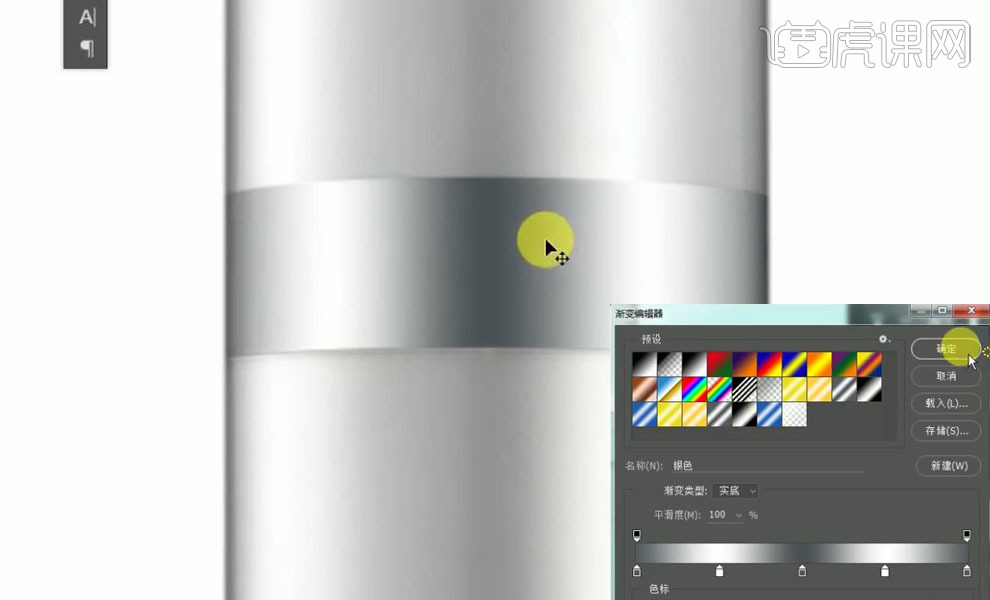
6、 新建图层,使用【圆角矩形工具】绘制图形,执行【滤镜】、【高斯模糊】,半径为1px;【Ctrl+J】复制图层,【高斯模糊】,半径为10px。同样做出金属部分边缘的暗光效果。
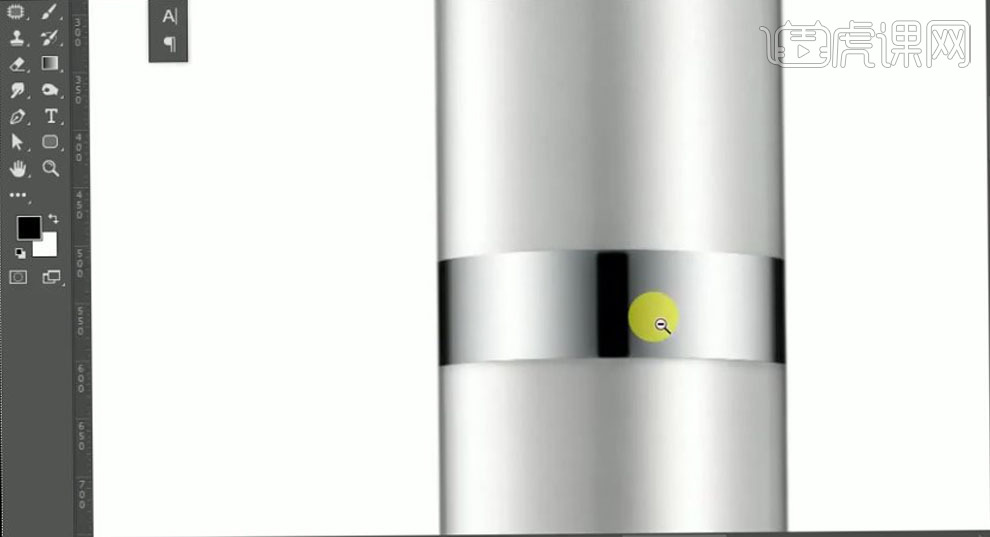
7、 使用【钢笔工具】绘制路径,使用【钢笔描边工具】填充黑白两条线,像素为2px。新建图层,填充为白色,做出亮光效果。

8、 使用【钢笔描边路径】给金属上方画出路径,填充为白色,【高斯模糊】1px。选择金属部分的图层,按【Alt+E+S】黑色描边,只保留底部,【高斯模糊】1px。
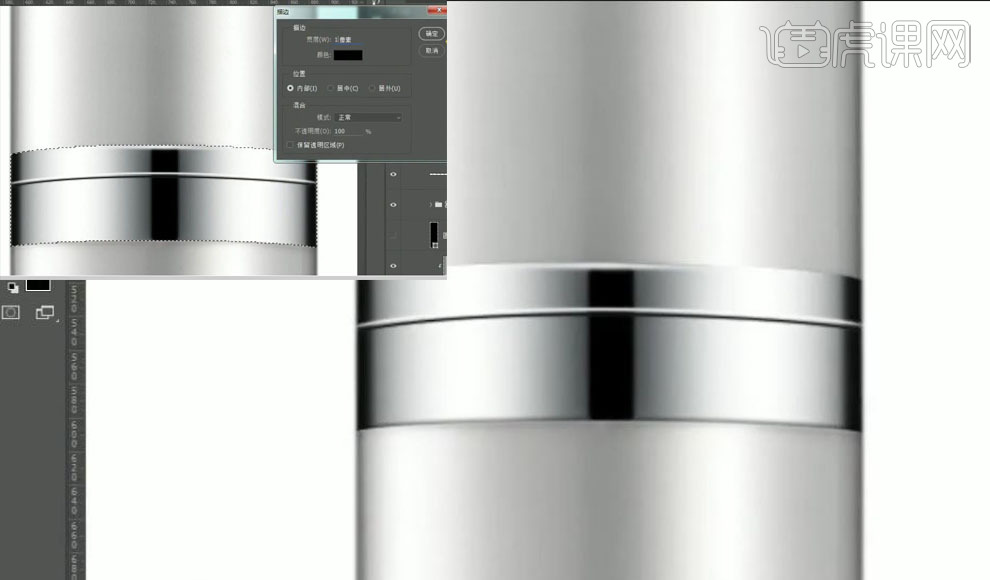
9、 新建分组,命名为“亮光”。用【矩形选框】选中瓶身,填充白色,【高斯模糊】,做出瓶身的亮光效果。
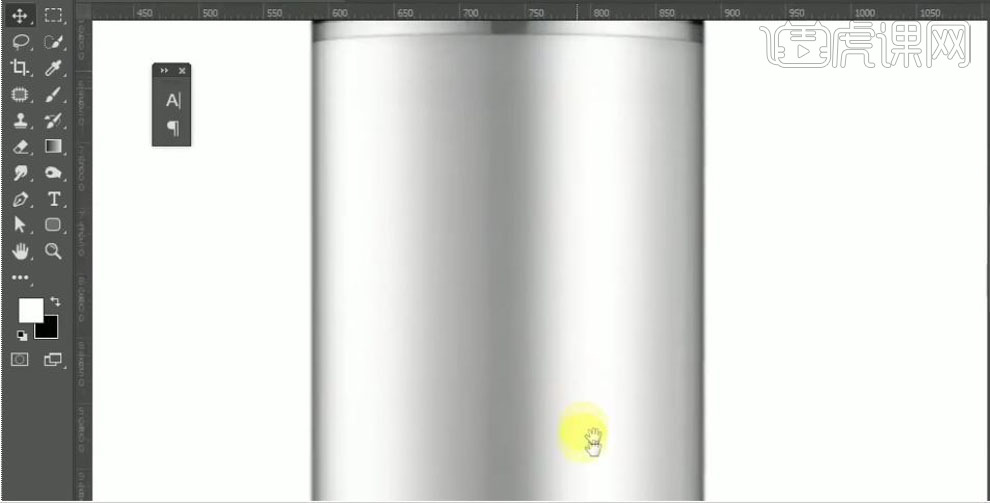
10、 新建图层,使用【钢笔工具】绘制产品底部路径并保存。新建分组。命名为“底部”。使用【图章工具】修瑕,使用【矩形工具】、【填充】、【钢笔描边路径】做出底部的暗光和亮光效果,做细微调整。
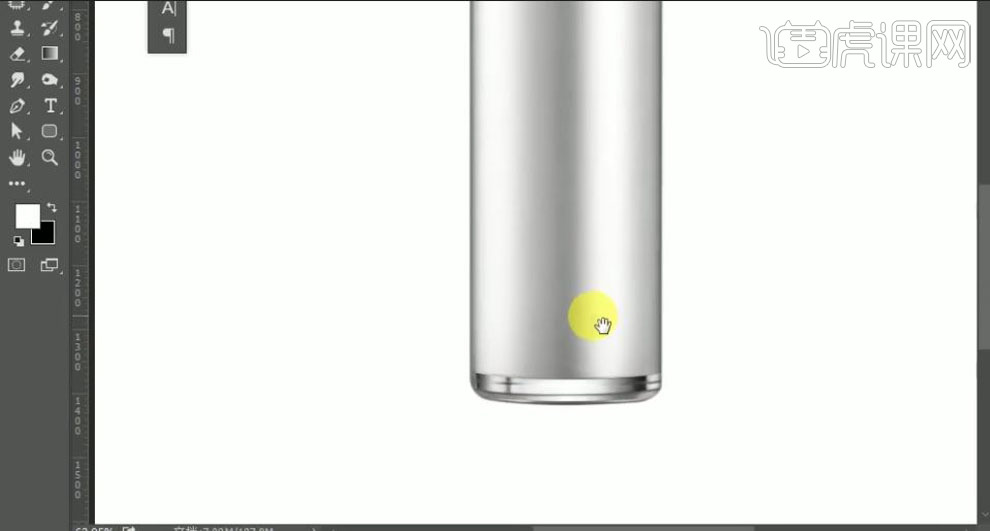
11、 使用【矩形选框工具】在产品中间绘制图形,填充为灰色。调整【不透明度】为10%;【Ctrl+J】复制图层,调整【高斯模糊】和【不透明度】
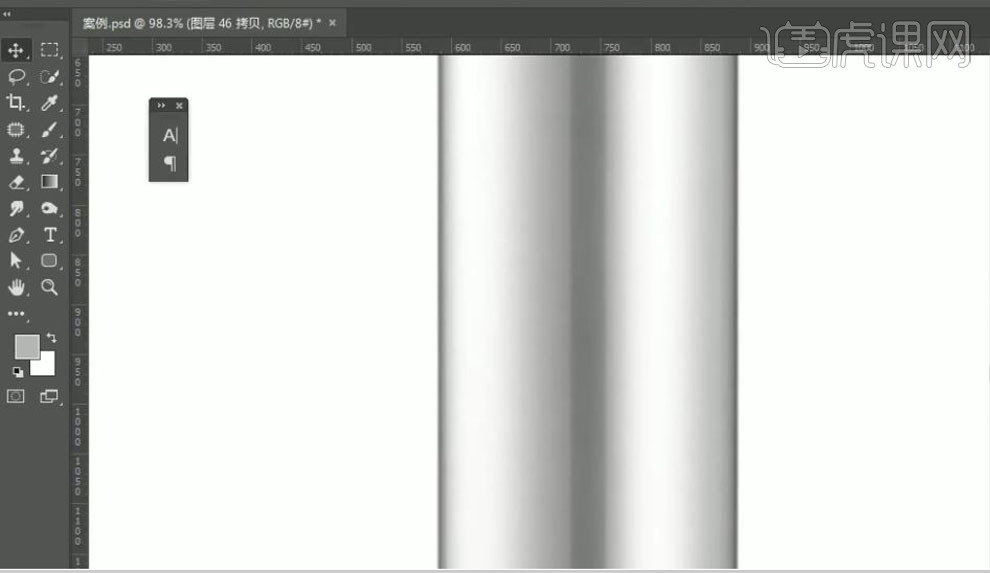
12、 加载产品选区,【Alt+Delete】填充黑色。【Ctrl+J】复制图层,【Ctrl+T】选中,右击【变形】,压扁图形。删除多余部分,使用【渐变工具】做出倒影效果。
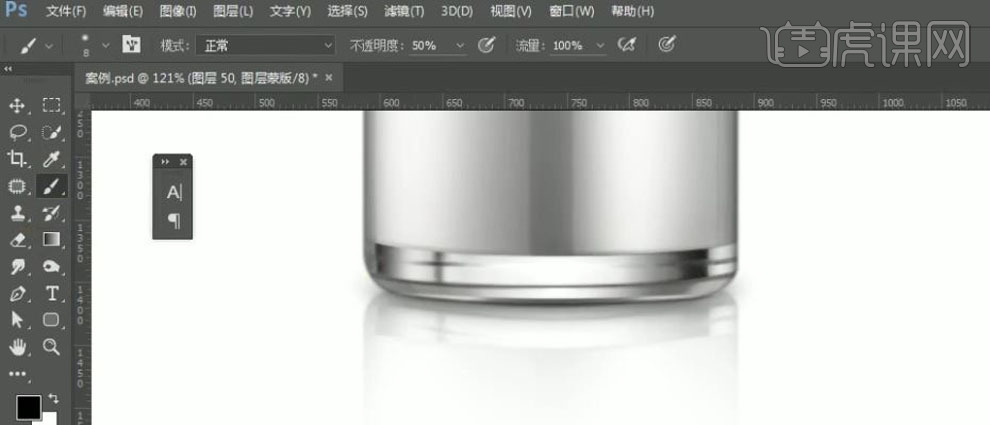
13、 选中填充黑色的图层,【高斯模糊】,【Ctrl+T】变形,放至底部,调整大小及位置。
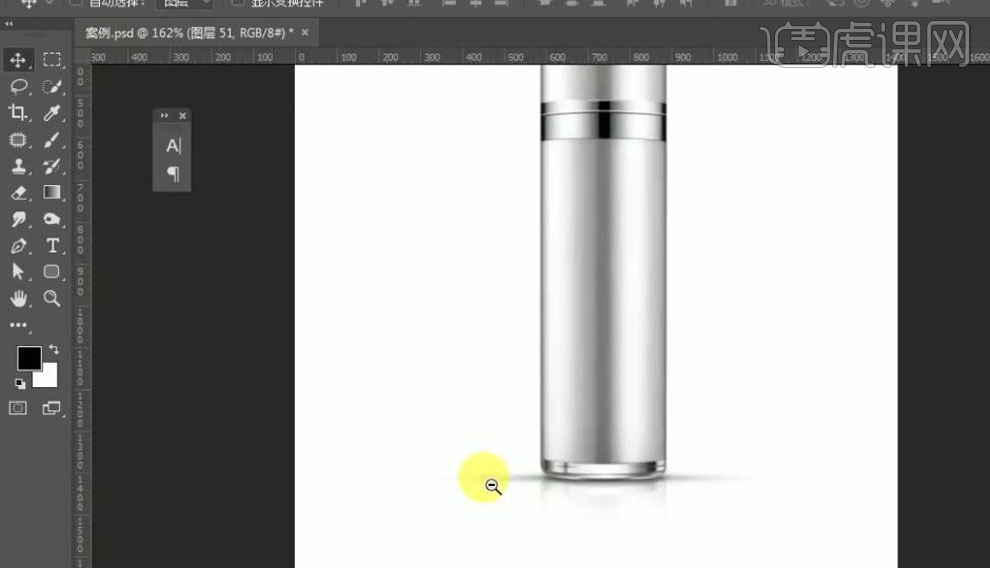
14、 将产品的logo放在合适的位置,点击【图层样式】,【颜色叠加】,调整logo颜色;点击【属性】面板,调整【色阶】。
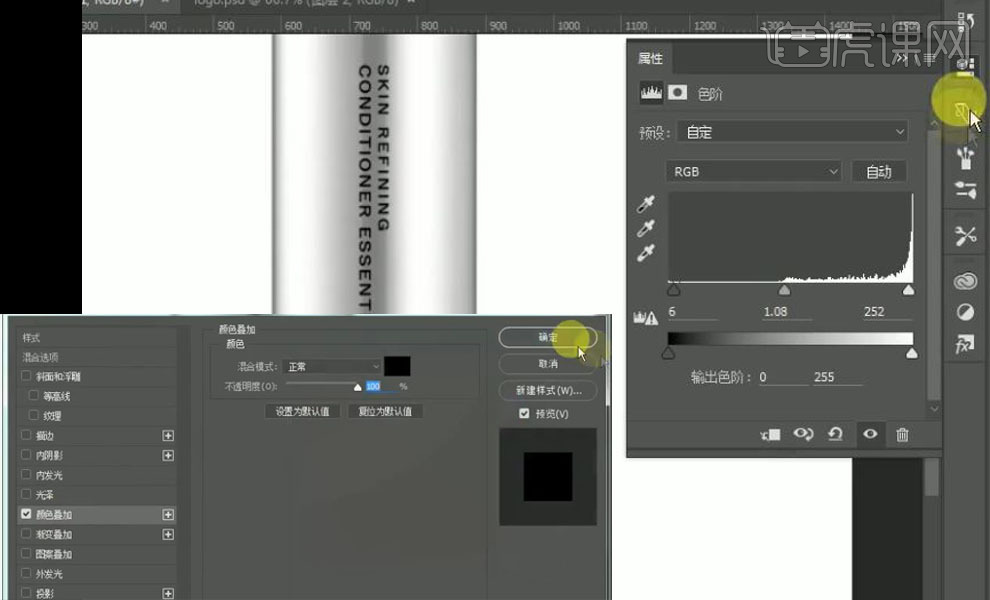
15、 最终效果如图所示。



















